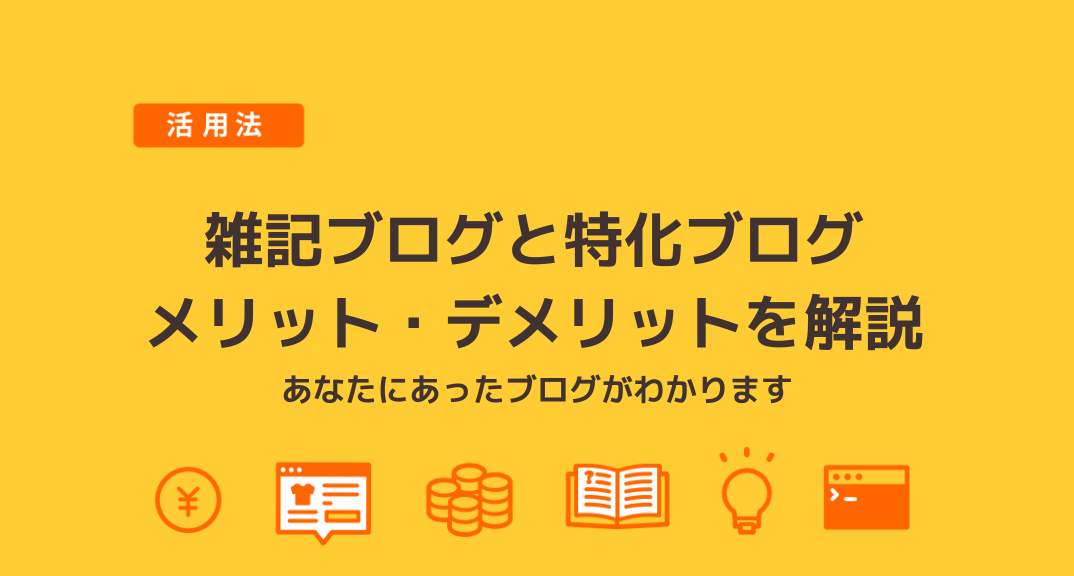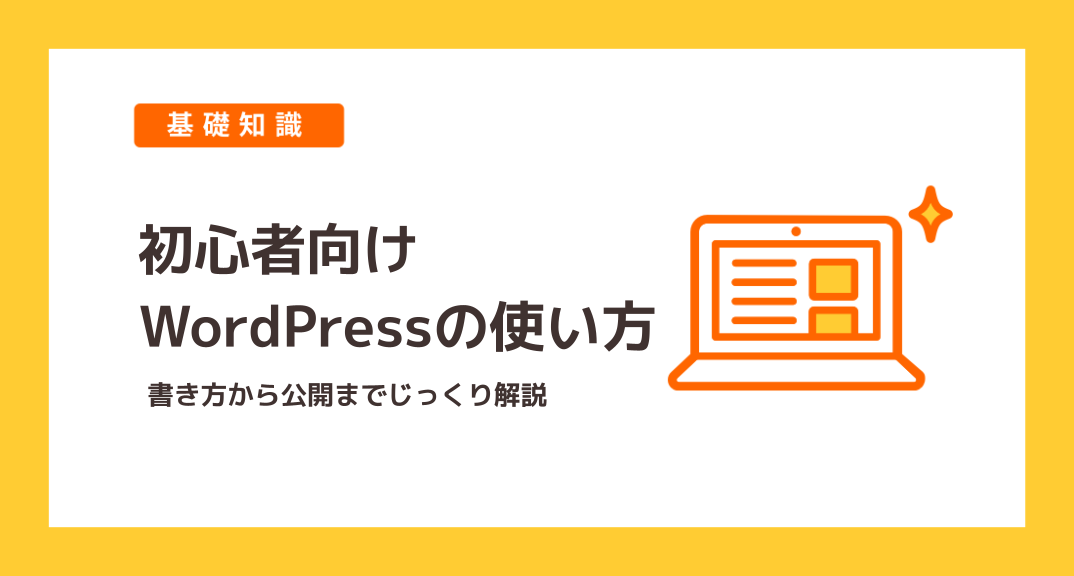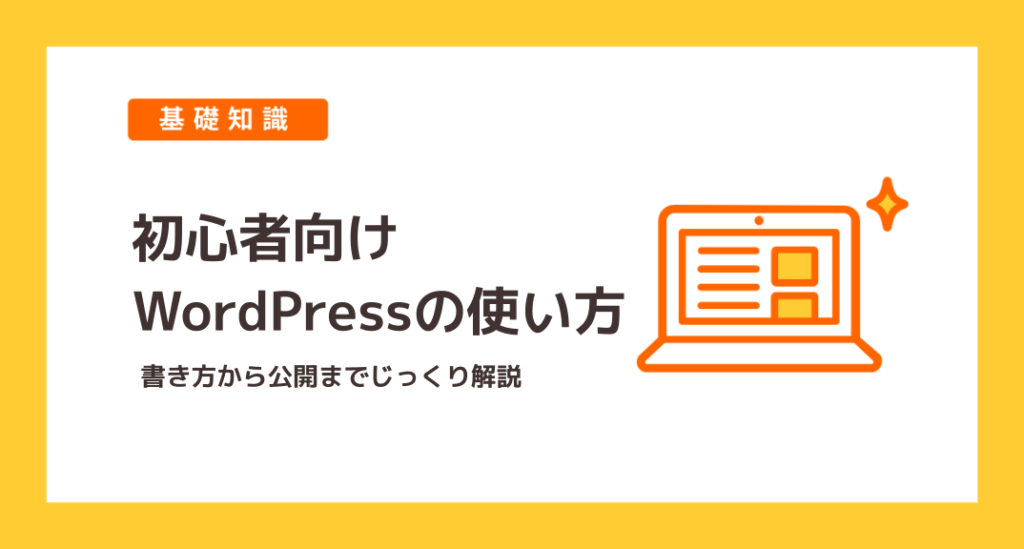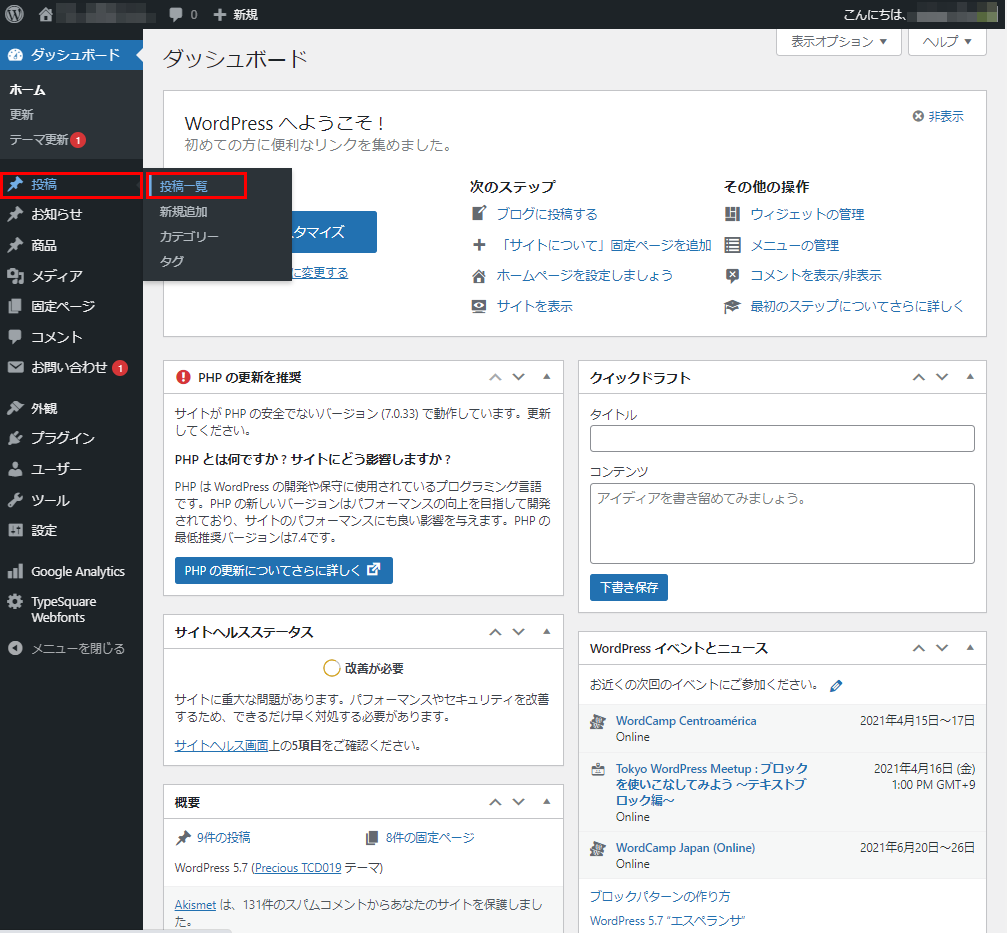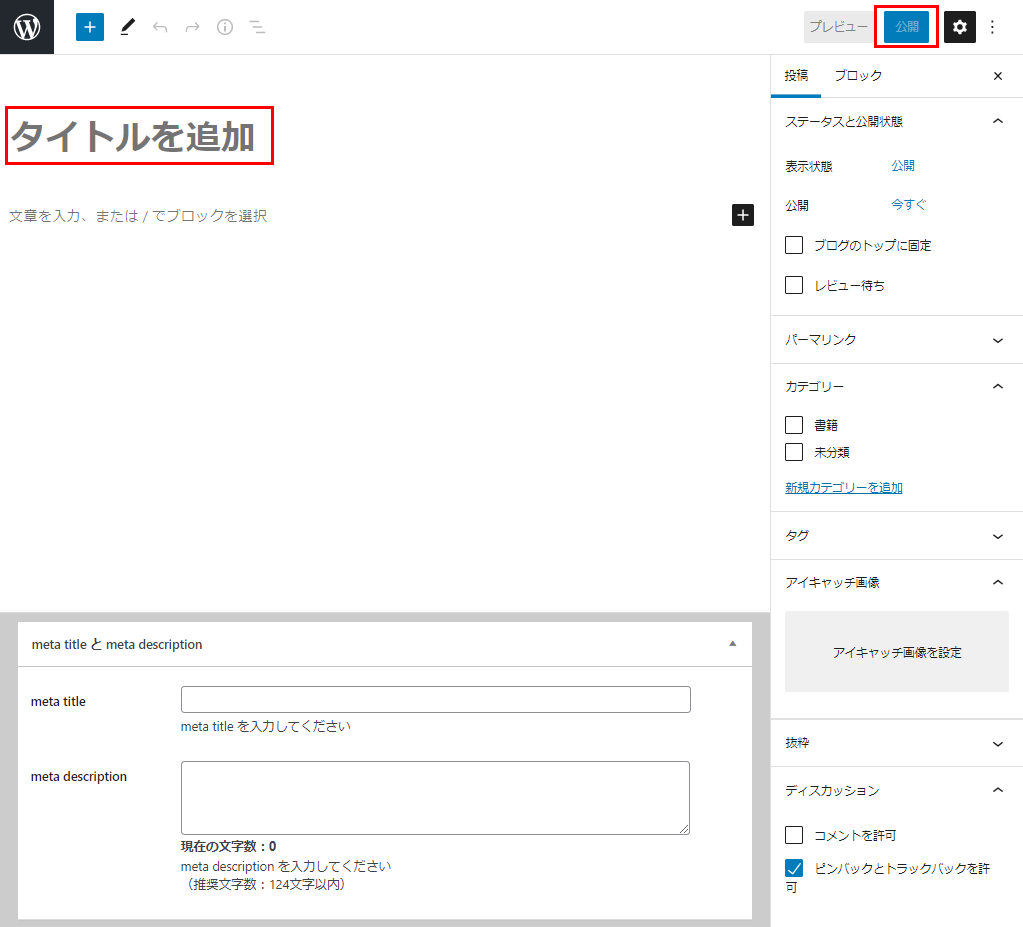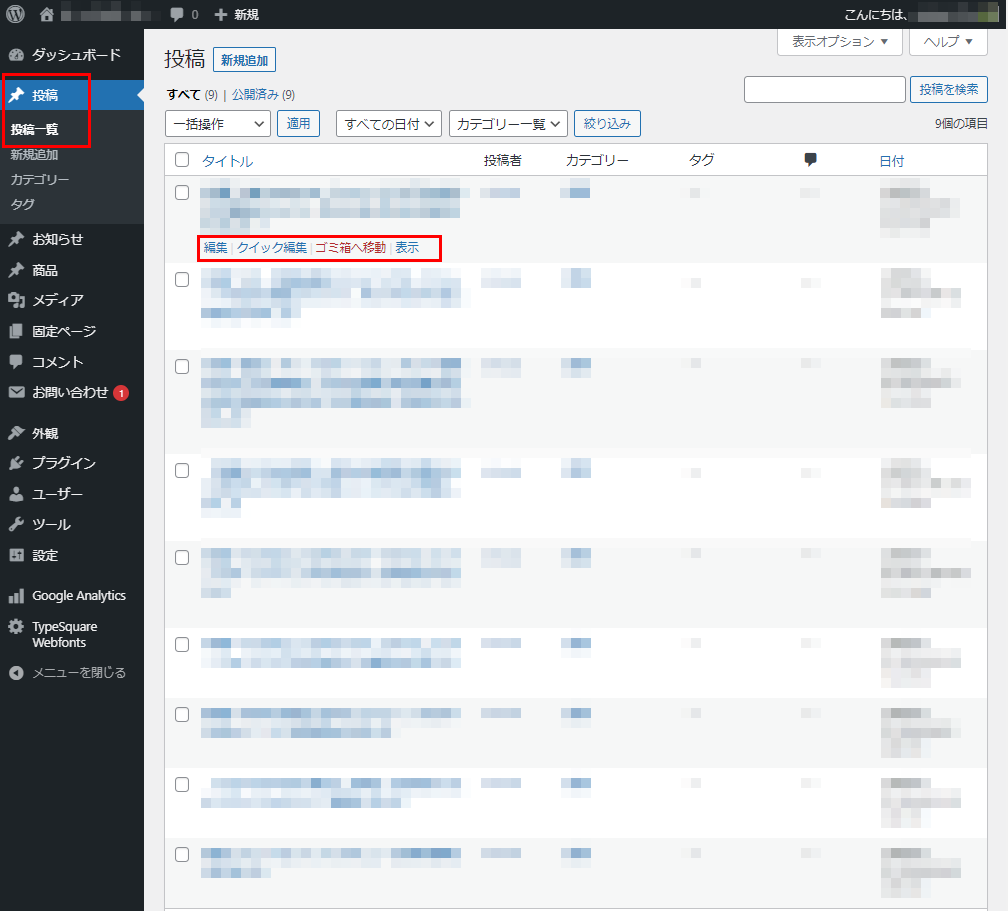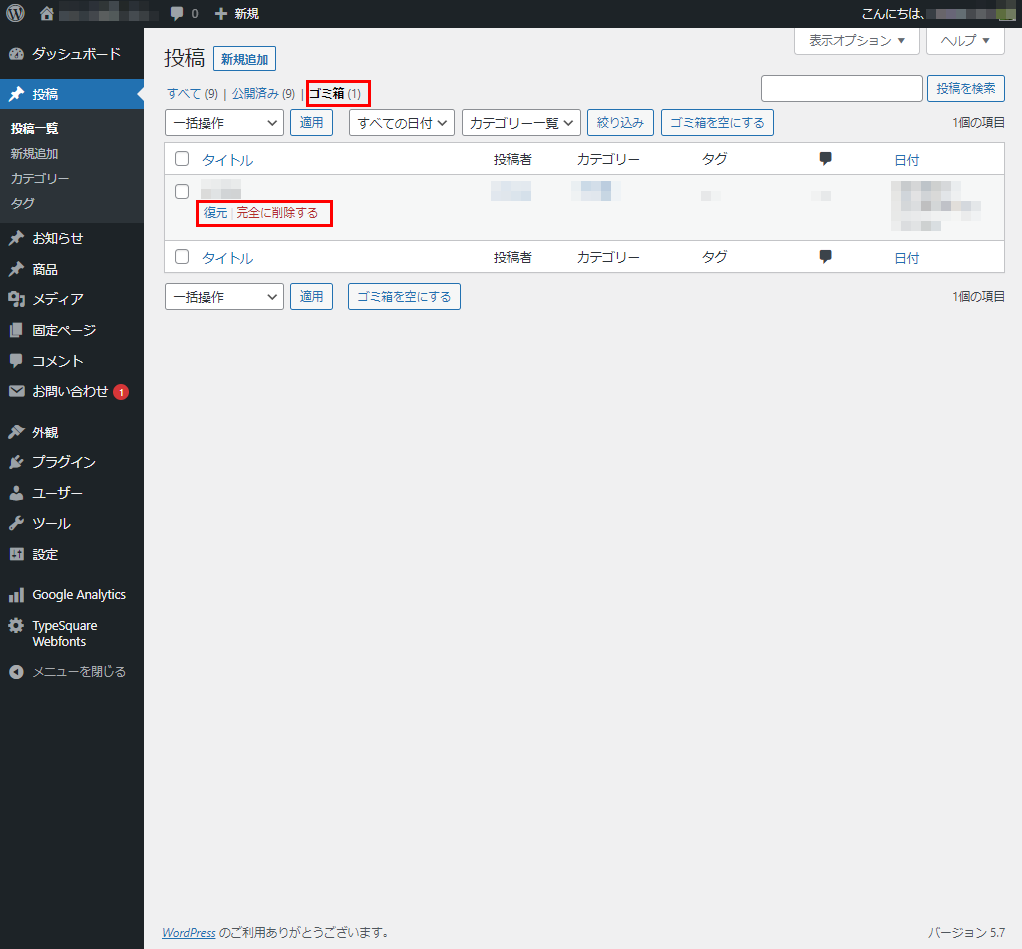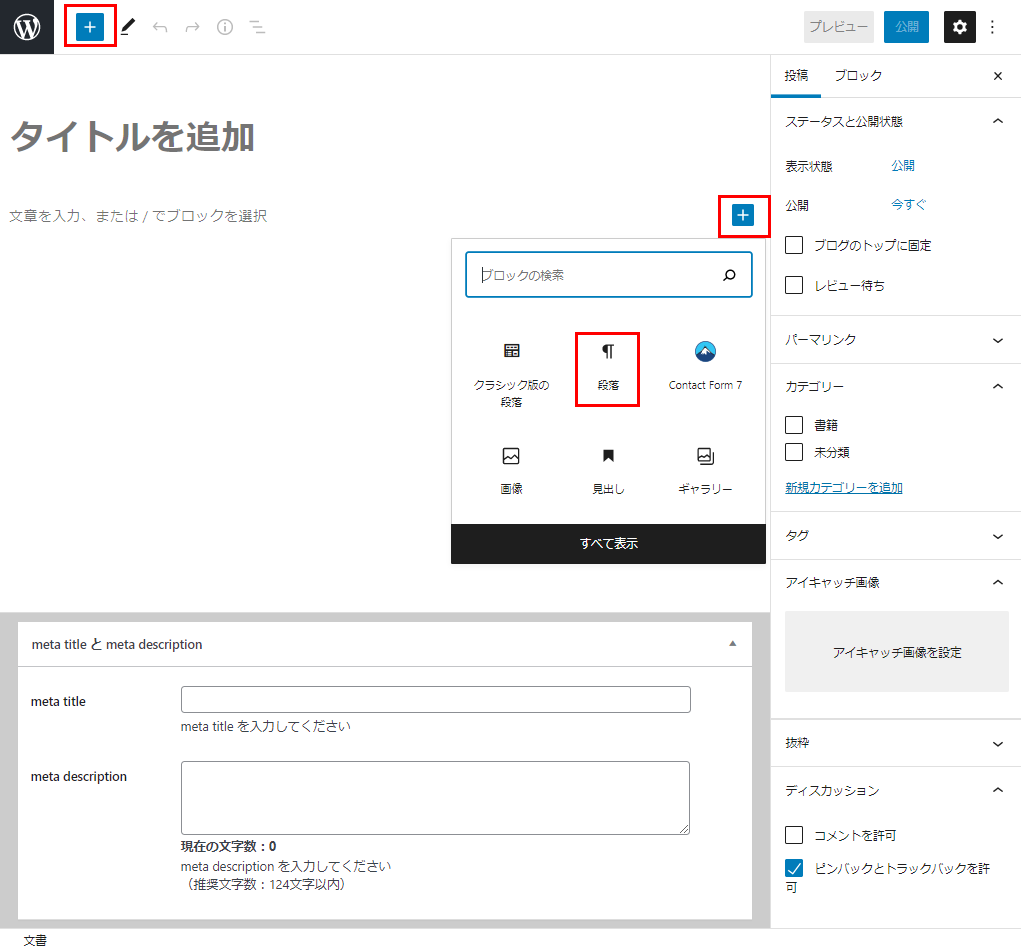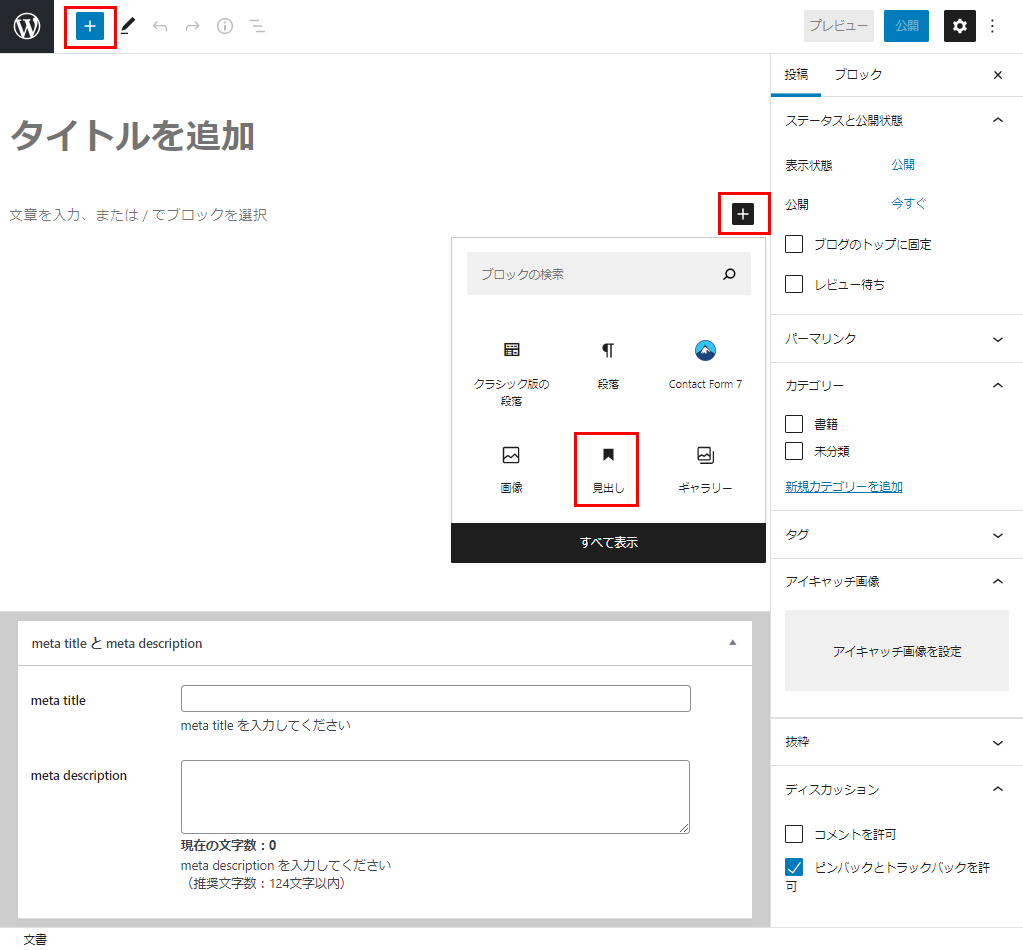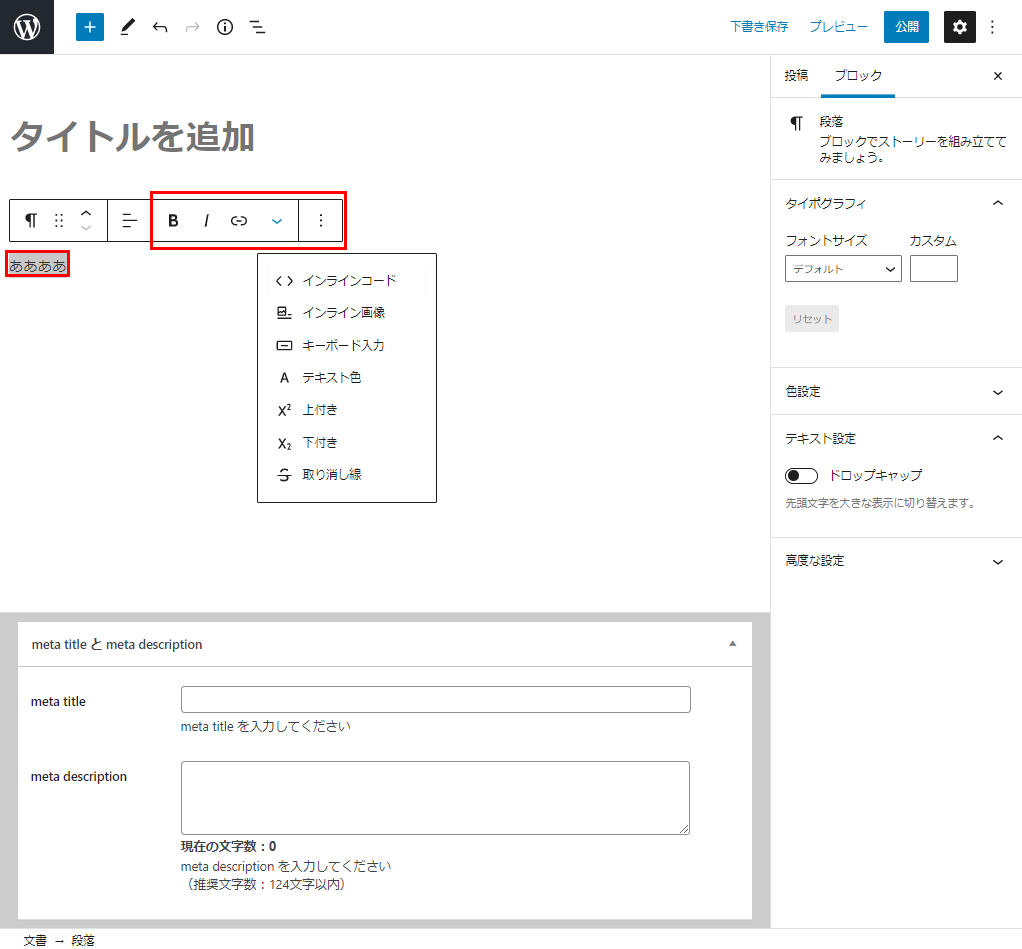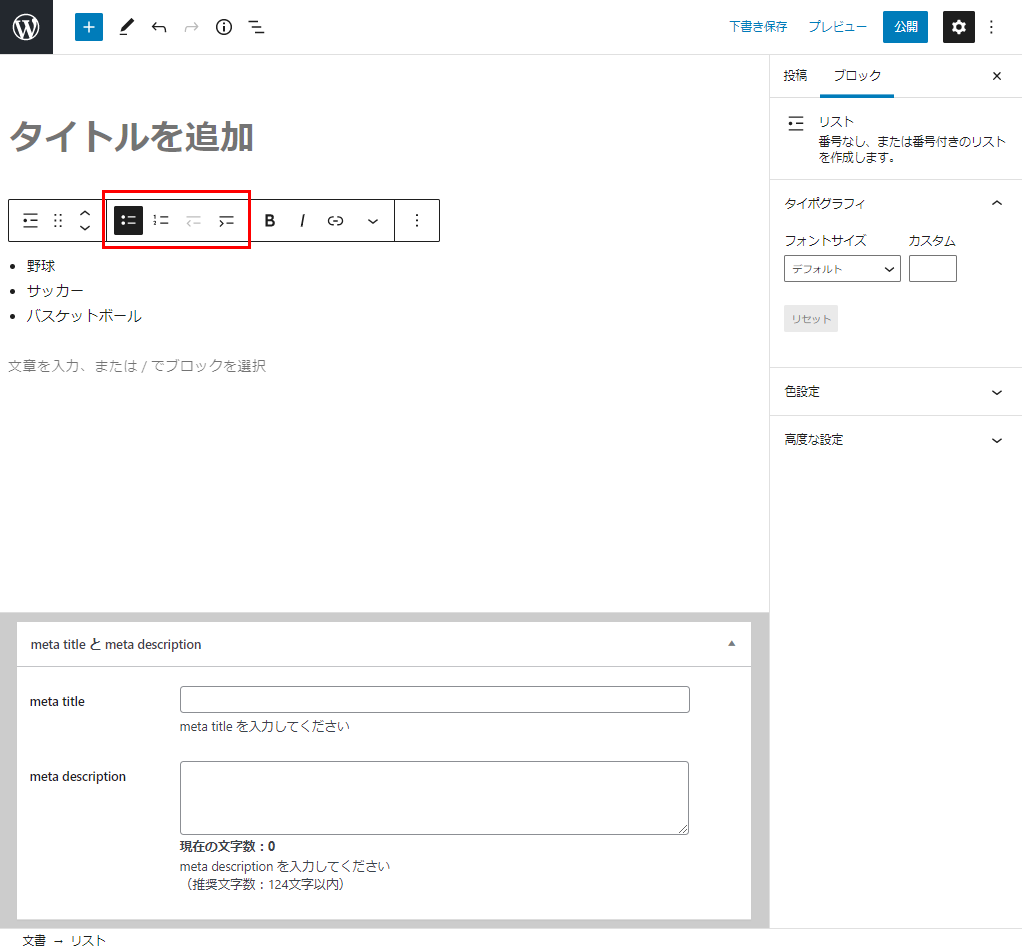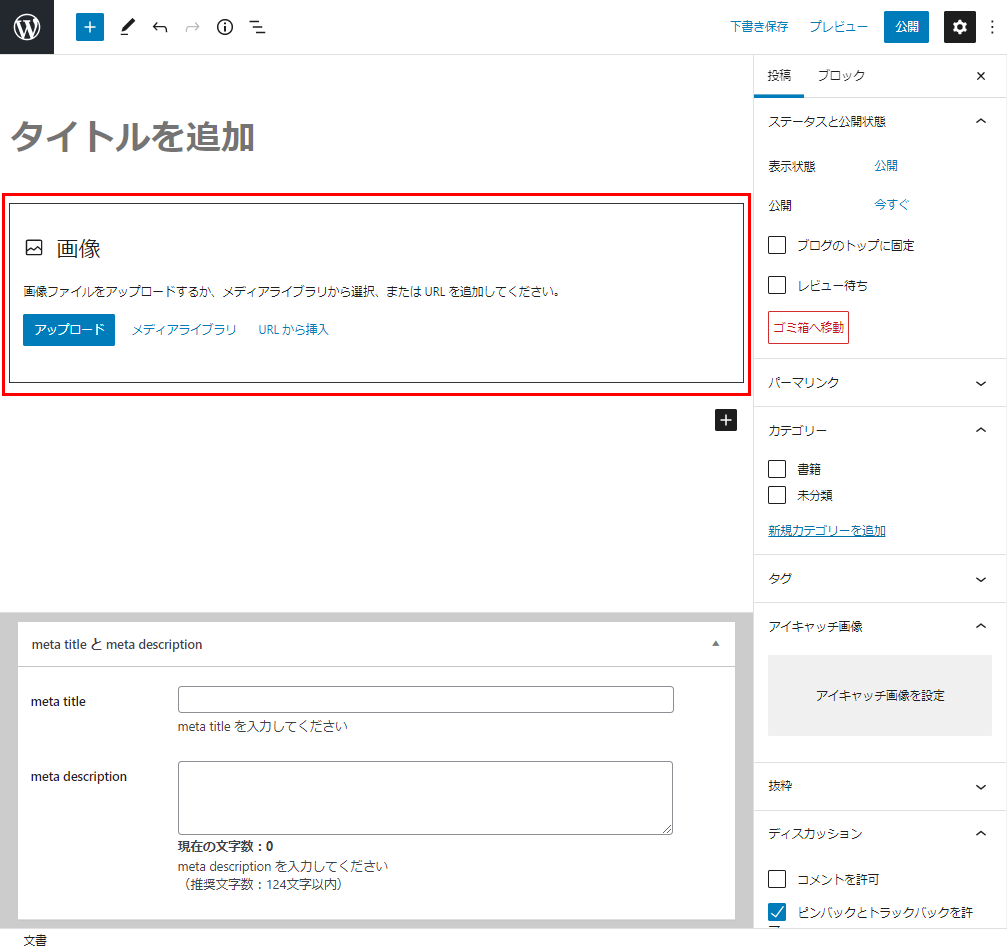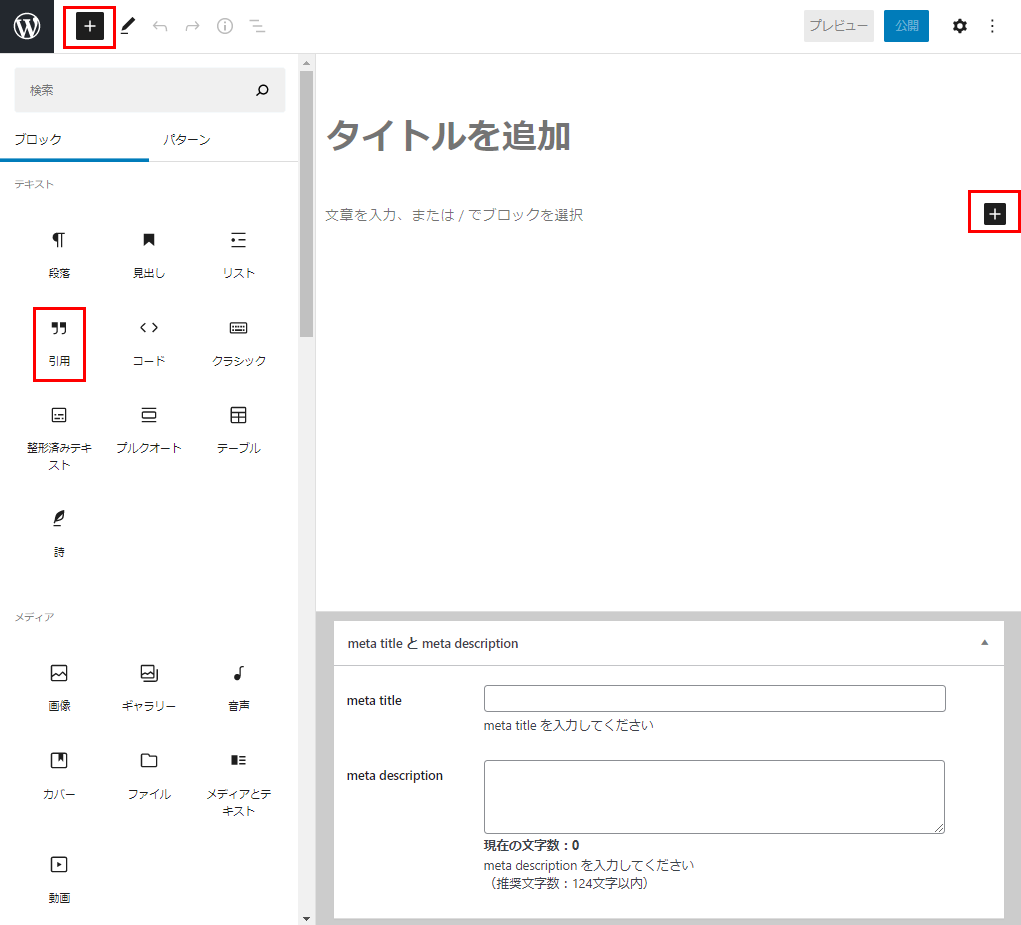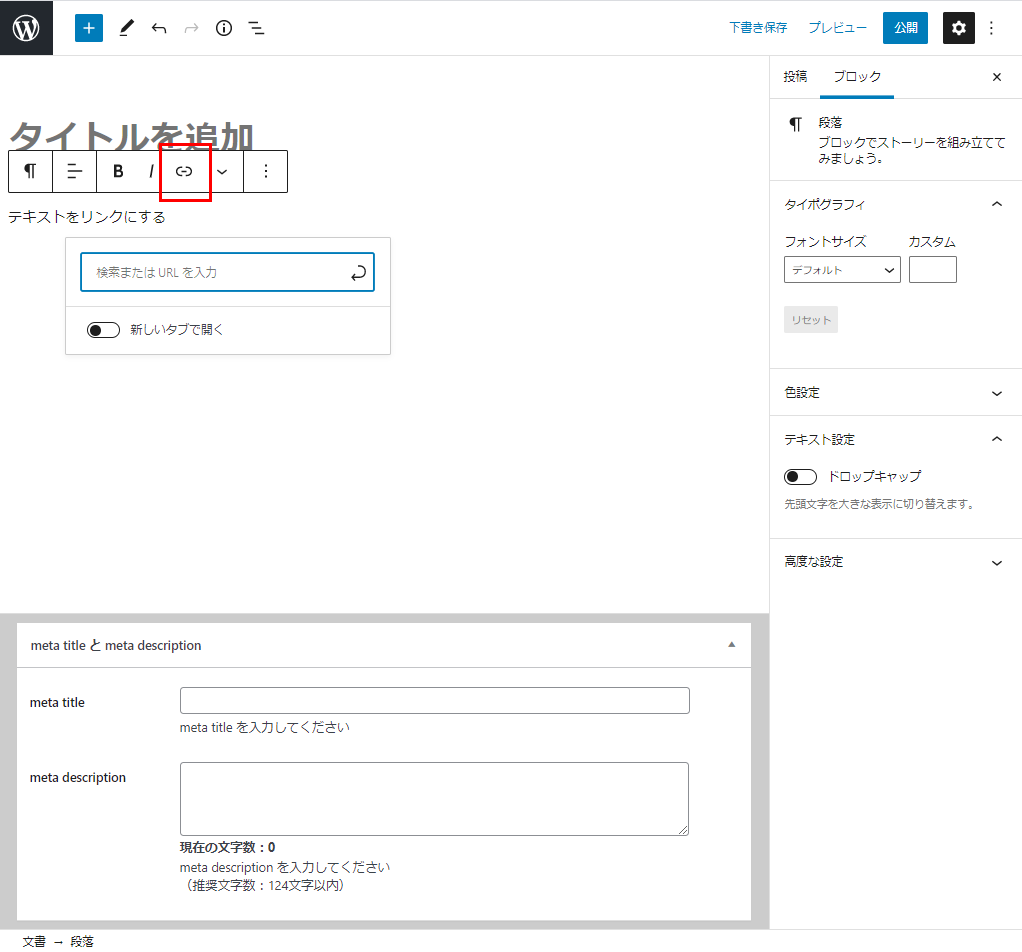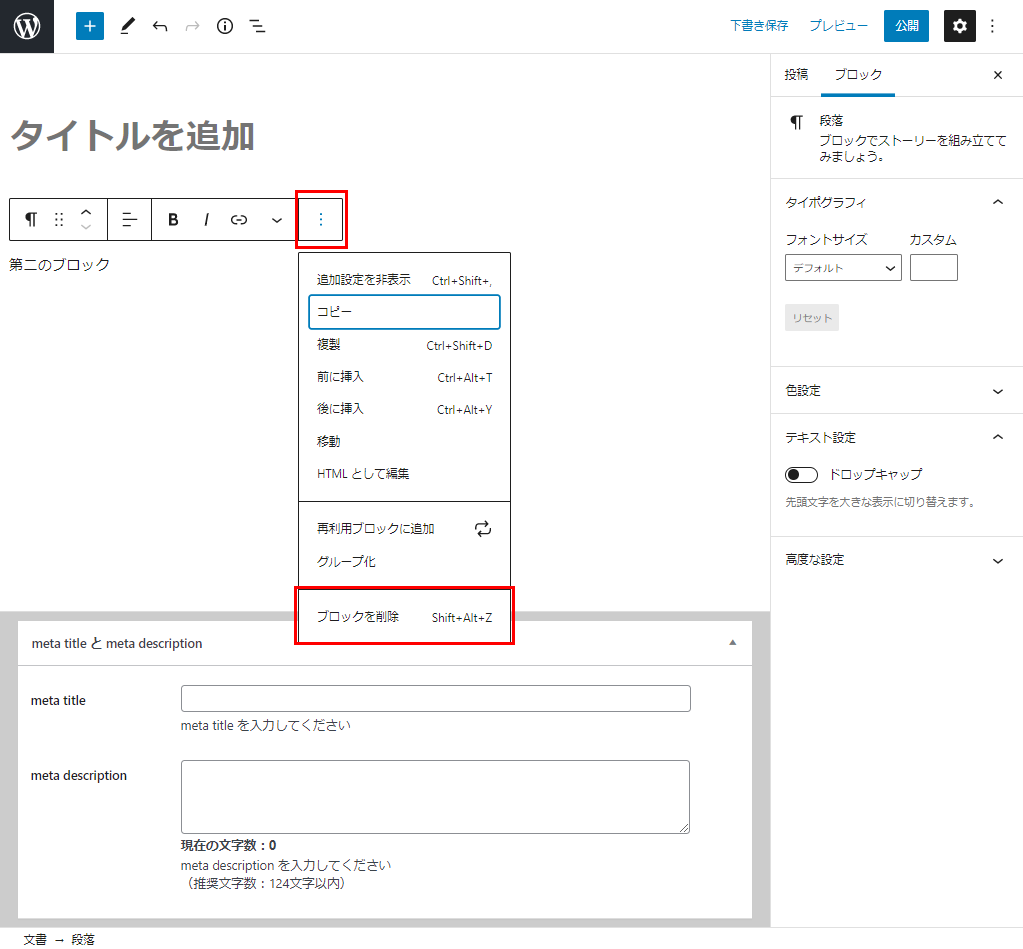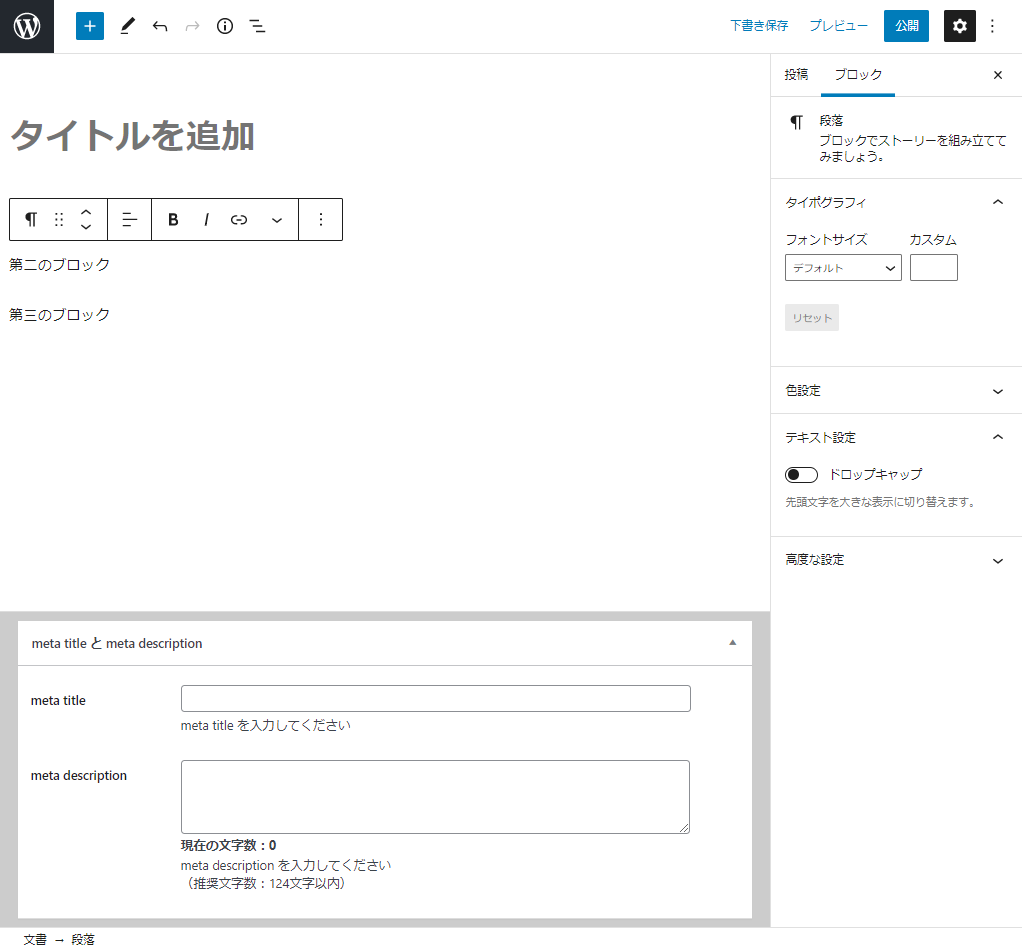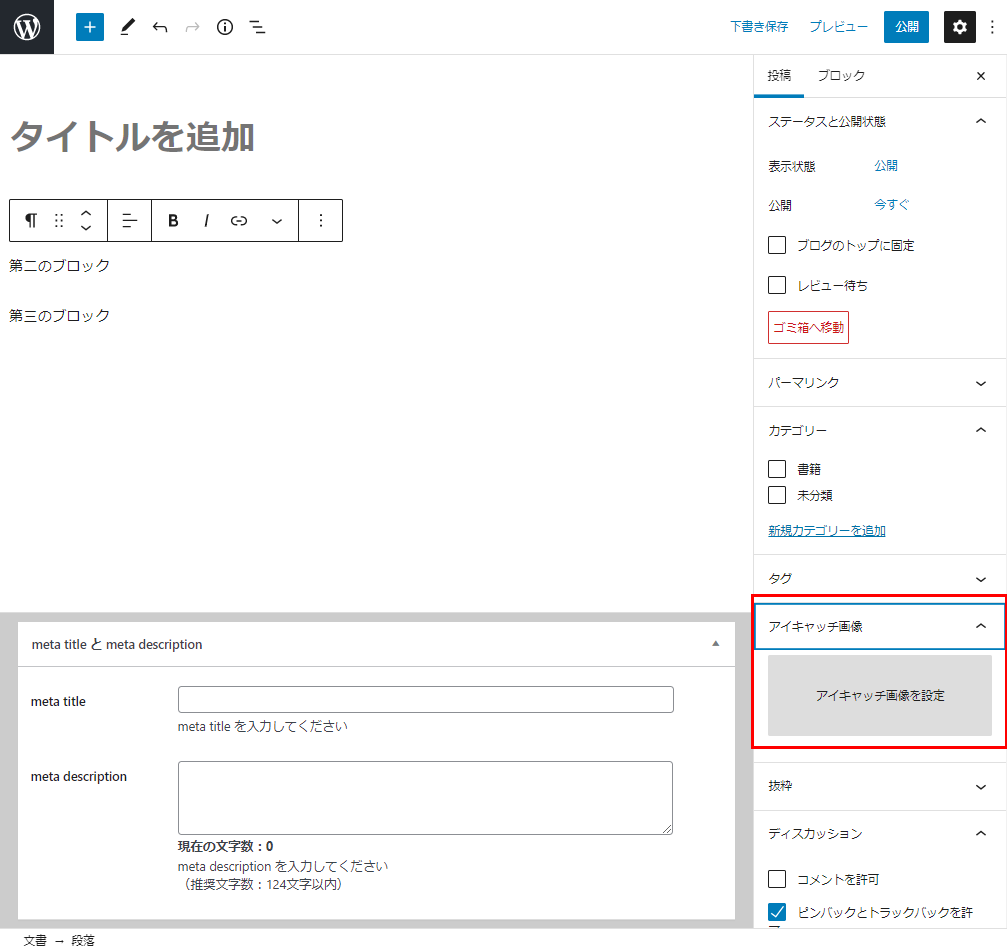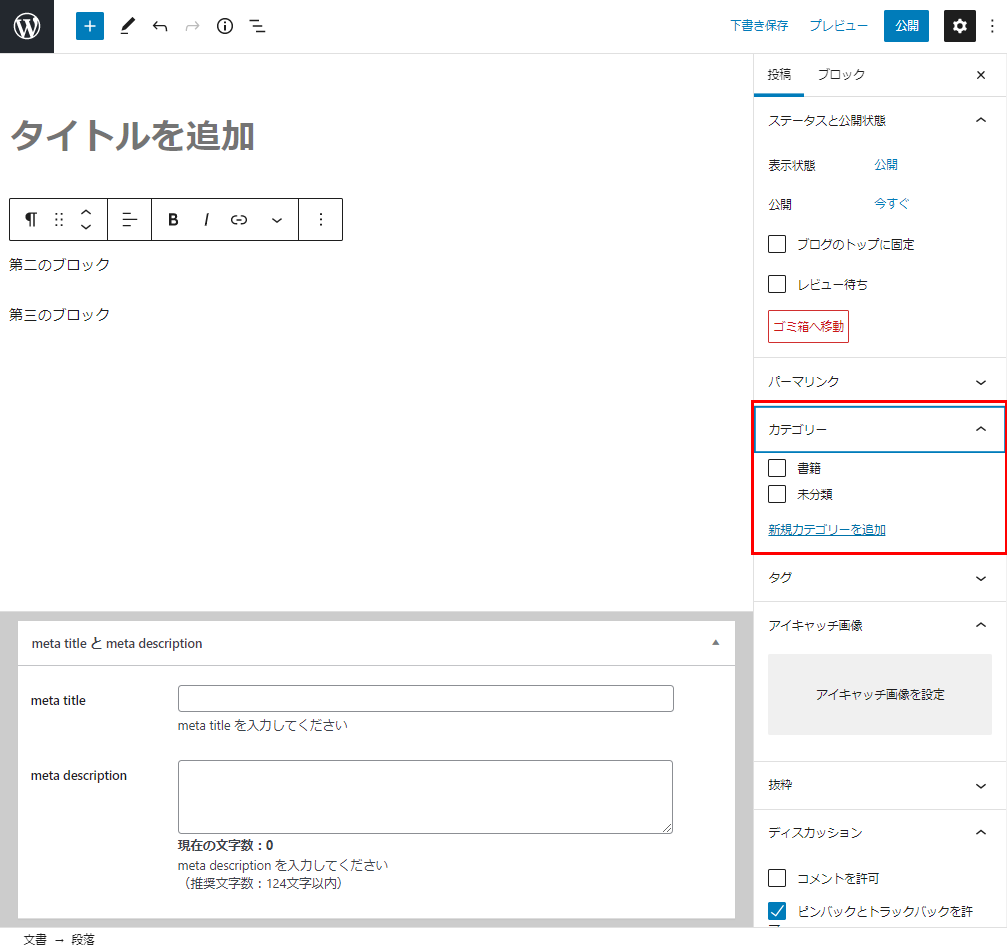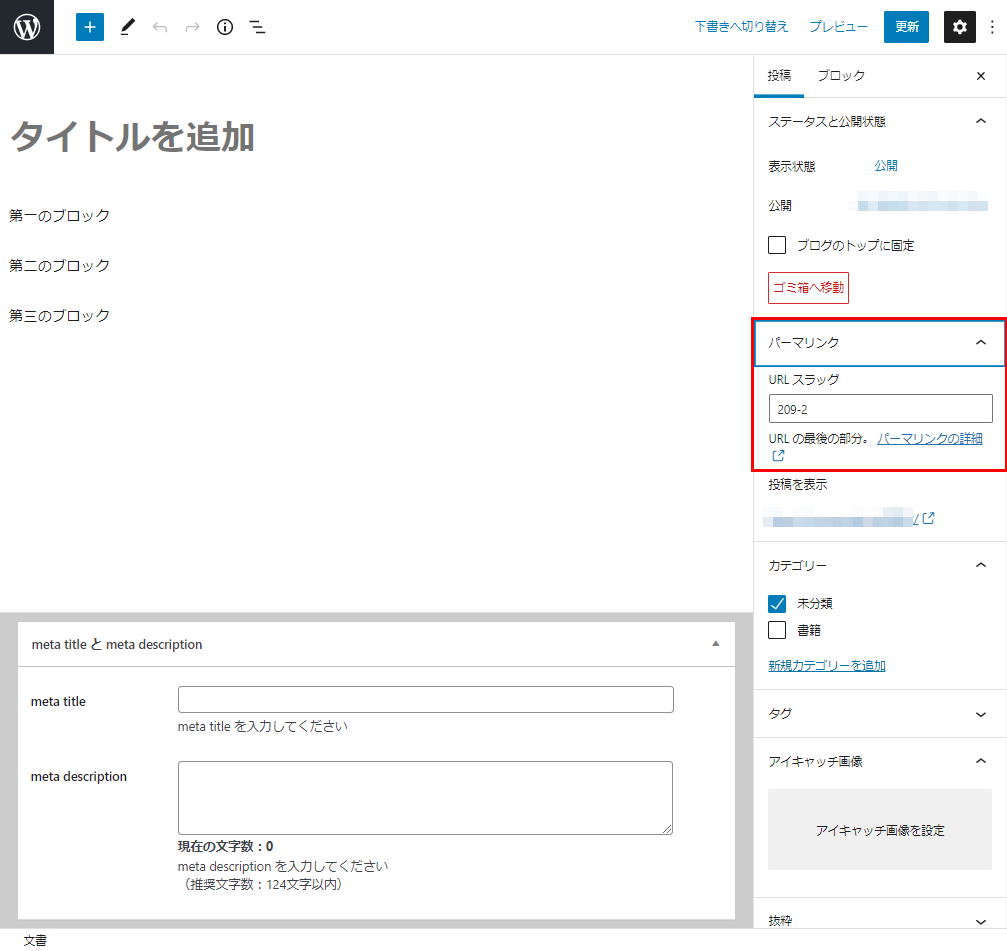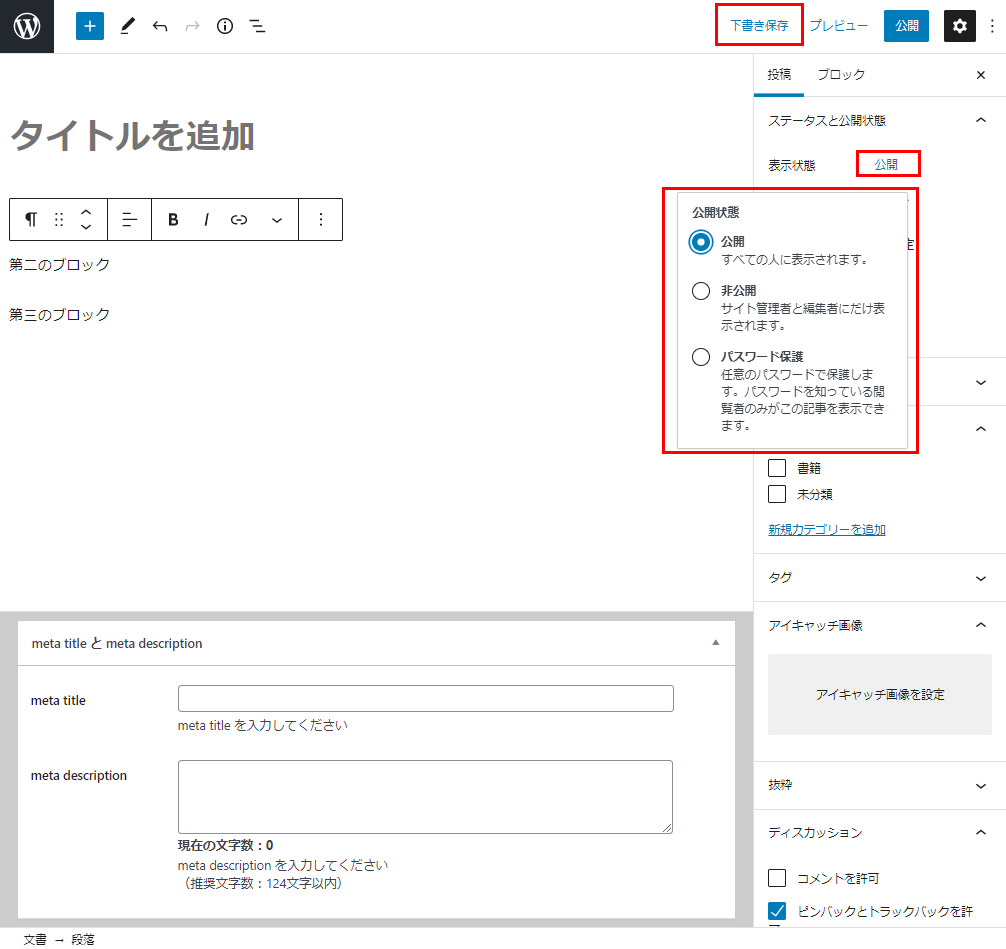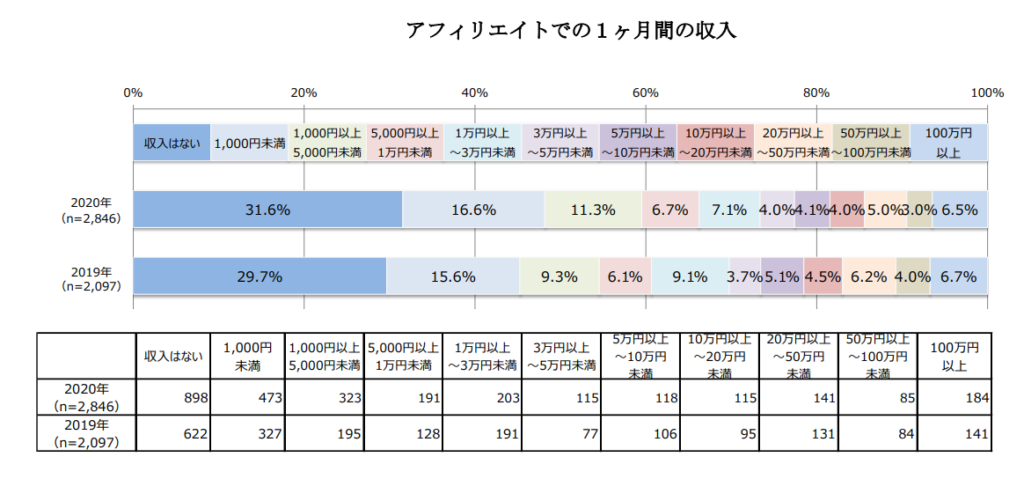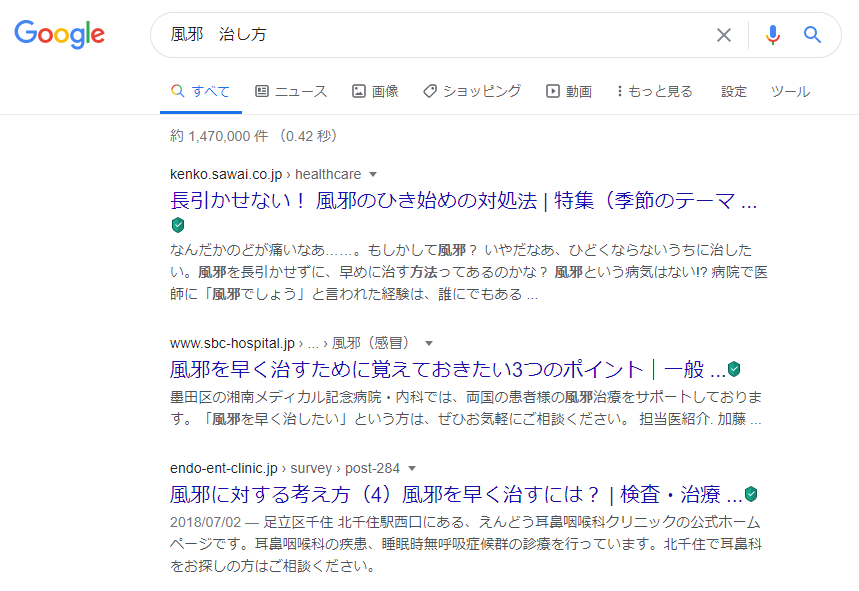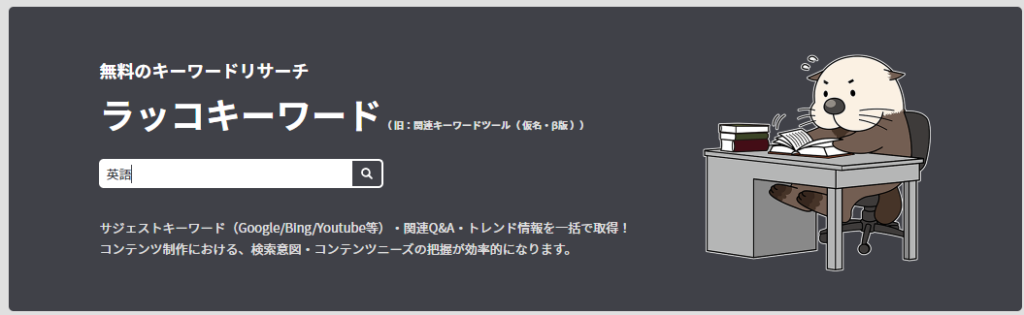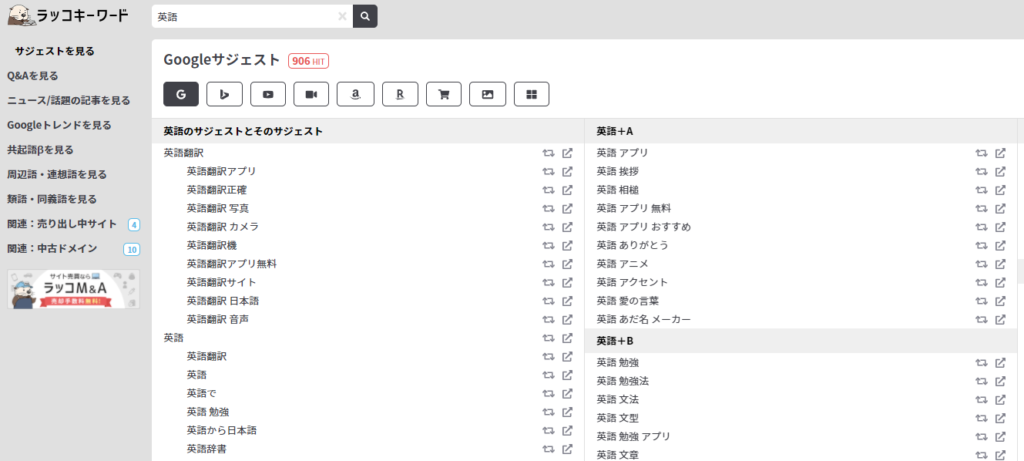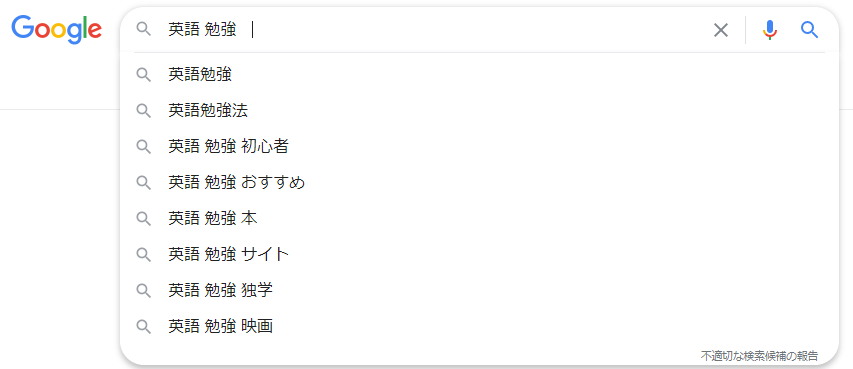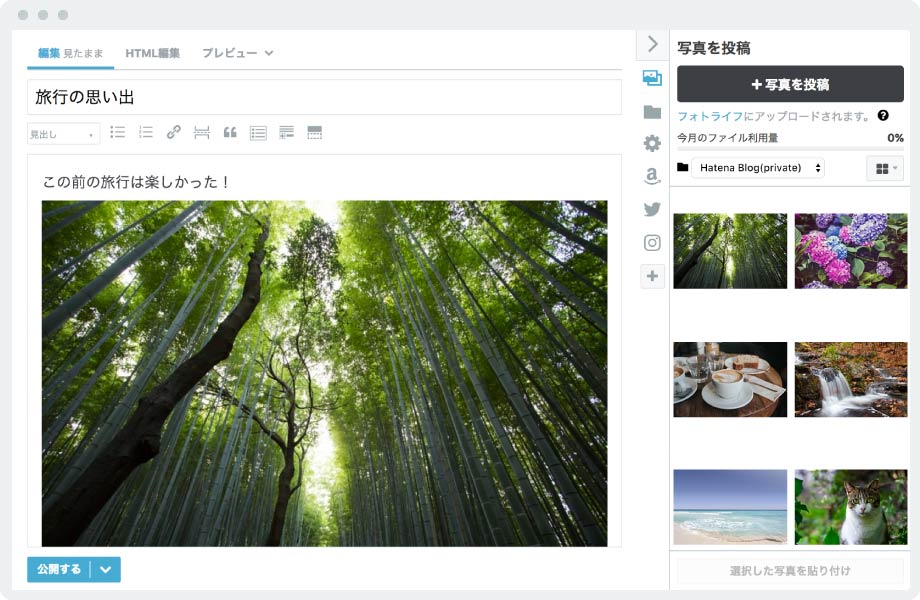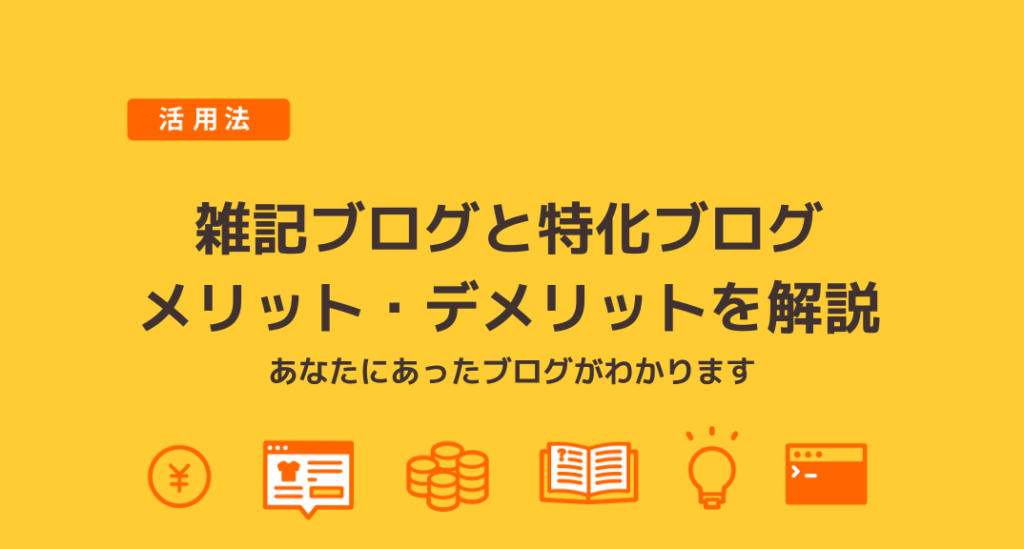
WordPressでブログを開設する際に考えることであり悩むこと、それは「ブログで扱うテーマやジャンルを決めること」ではないでしょうか。
テーマを決めずにブログを開設してしまうと、ジャンルがあやふやで見てもらいづらいブログになってしまいます。
また、テーマ選択に慣れていないまま始めてしまい、記事ネタに困ったり記事すら書けなくなって、止めてしまうということもありがちな一例です。
そこで初心者におすすめしたいのが「雑記ブログ」「特化ブログ」といったジャンルです。
ここではブログを「雑記ブログ」と「特化ブログ」の2つに分け、双方の違いや特徴、メリットとデメリットについて詳しく説明します。
雑記ブログと特化ブログの違い・特徴
ブログは大きく分けてテーマやジャンルを決めずに記事を連ねる「雑記ブログ」と、逆にテーマやジャンルを決めて記事を連ねる「特化ブログ」の2つに分けられます。
雑記ブログはその名の通り、テーマやジャンルを持たない記事、例えばその時に流行っている映画、ドラマの感想や、時事問題についての見解など、自身が気になったこと、好きなことを記事として書くブログです。
雑記ブログはその性質上、タイムリーな話題について書かれることが多い傾向にもあり、そのようなブログはトレンドブログとも言われます。
特化ブログはこちらもその名の通り、テーマやジャンルを絞った記事が書かれるブログで、違う話題については記事にしないブログでもあります。
(もちろんテーマやジャンルに関係が深いものであれば、少々ズレていても記事として取り上げることはあります)
また、初めてブログを開設する人の多くが「雑記ブログと特化ブログだと、どちらのほうが自分に向いているのか?」という疑問を抱きます。
結論から言ってしまえば「自分がやりたい方で始めましょう」なのですが、「それが分からない、決められないから教えて欲しい」という本音を抱えた人が大多数でしょうから、次の節より雑記ブログと特化ブログのメリット、デメリットを詳しく解説します。
メリット・デメリットを踏まえて、自身に合うブログはどちらかを考え、決めてみてください。

雑記ブログのメリットとデメリット
雑記ブログのメリット
雑記ブログのメリットは大きく分けて3つあります。
- 書きやすいから続けやすい
- 時事ネタを扱いやすい
- 需要を知ることができる
では、順に説明していきます。
1. 書きやすいから続けやすい
まず1つ目は、雑記ブログのメリットにおいて最大のメリットでもある「記事を書きやすい」ことです。
テーマやジャンルを絞っていないのですから、自身が書きたいこと、好きなことを書けばよいからです。
また、書きたいことや好きなことを書くと、楽しむこともできるため「ブログが続きやすい」というメリットもあります。初心者にありがちな早々に飽きてしまうことが少なくなります。
2. 時事ネタを扱いやすい
2つ目のメリットは、「時事問題や世の中のトレンドについて記事を書くとアクセスが集まりやすい」ことです。
流行とはそれだけ多くの人が注目、関心を持っていることであり、情報を欲しがっている、それも即時に手に入れたいと願っている人が多いため、アクセスを集めやすいのです(但し、これは一時的なことでもあります。詳しくはデメリットにて説明します)。
3. 需要を知ることができる
3つ目のメリットは、「自分の強みや世の中の需要を知ることが出来る」、場合によっては雑記ブログだけでなく後の特化ブログの開設のヒントも手に入れられることです。
雑記ブログで色々な記事を書いていると、最初は見えなかった自身のブログの記事の傾向や、世間で求められている情報が次第に見えてきます。
自分が書きやすいテーマやジャンルの記事はもちろん、特定の記事にアクセスが集まることで、そのテーマやジャンルの記事を増やせば雑記ブログを徐々に特化ブログにシフトすることもできます。
場合によっては雑記ブログとは別に特化ブログを立ち上げて記事を移動するのも良いでしょう。
自分では気が付かなった得意な事、世間の意外な需要などを見つけることが出来るのは雑記ブログならではのメリットだと言えます。
雑記ブログのデメリット
メリットが多い雑記ブログですが、デメリットもあります。
雑記ブログのデメリットも大きく分けて3つあります。
- 差別化が難しい
- 検索流入が伸びにくい
- 収益化が難しい
こちらも順に説明していきます。
1. 差別化が難しい
まず1つ目のデメリットは、雑記ブログは記事を書きやすい、裏を返せば誰でも書ける記事だからこそ「個性が出にくい、差別化も難しい」ことです。
雑記ブログは時事問題やトレンド、そして自身の日記が主な記事となる傾向のため、名前も顔も知られていない人の書く記事はどうしても軽視されてしまう(例えば自身が読者となって考えると、何処の誰が書いたか分からない記事を真に受けることはない)のです。
リアルな生活でも知らない人の話はあまり真剣には聞かない、話半分で聞くことと同じです。
残念ながら実績や肩書きはもちろん、個性も特徴もない雑記ブログは世の中には溢れていて、更に個性も特徴も出しにくい雑記ブログではブロガーとしての専門性、権威性、信頼性をも構築しにくいのです。
雑記ブログでも個性や特徴を出して成功しているものもありますが、それは各分野の有名人や元々名が知れている人など、他の分野での肩書きや実績が既にある人だからこそ成り立つものでもあります。
2. 検索流入が伸びにくい
2つめのデメリットは「検索流入(SEO)の面で伸びにくい」ことです。
GoogleやYahoo!などの検索エンジンは基本的に検索ユーザーの検索意図に則した記事ページを検索結果の上位に表示させます。
そもそも個人的な日記は人に読んでもらうことを前提に書かれていません。
検索ユーザーの意図まで考慮して書かれる雑記ブログの記事はとても少なく、時事問題、トレンドも人が興味を持って検索し、アクセスが集まる時間もほんのわずかな期間でしかありません。
さらに検索エンジンは前述の専門性、権威性、信頼性を重視している(各項目の頭文字を取ってE-A-Tと呼ばれている)ため、検索の評価も上がりにくい、引いては検索順位も上がりにくいのです。
3. 収益化が難しい
3つめのデメリットは「収益化が難しい」ことです。
これも前述のように雑記ブログは専門性、権威性、信頼性を構築しにくいだけでなく、記事のテーマやジャンルがバラバラな雑記ブログだからこそ集まってくる読者の属性もバラバラになりやすいからです。
属性がバラバラで「時事問題やトレンドについて知りたい」という人に、特定の商品購入やサービスの申し込ませようとするのは難しいです。なぜならば、その記事を見た理由が特定の商品が欲しいのではなく、サービスに申し込みたいわけでもないからです。
やたらと広告が多くて記事が読みにくく、途中で記事を読むのを止めた。なんてことがあなたにもありませんか?
むしろ記事に関係のない商品やサービスを不自然に薦めたり、広告の露出を多く挟みすぎると逆に嫌悪感すら与えてしまいます。
| メリット | デメリット |
|---|---|
| 記事を書きやすい、ブログが続きやすい | 個性が出にくい、差別化も難しい |
| 時事問題や世の中のトレンドについて記事を書くとアクセスが集まりやすい | 検索流入(SEO)の面で伸びにくい |
| 自分の強みや世の中の需要を知ることが出来る | 収益化が難しい |
特化ブログのメリットとデメリット
特化ブログのメリット
特化ブログのメリットは大きく分けて3つあります。
- 専門性、権威性、信頼性を得やすい
- 検索流入が伸びやすい
- 収益化し易い
では、順に説明していきます。
1. 専門性、権威性、信頼性を得やすい
まず1つ目は、特化ブログのメリットにおいて最大のメリットでもある「専門性、権威性、信頼性を得やすい」ことです。
テーマやジャンルを絞っている、特化している時点で専門性があると言えますし、専門性は権威性も信頼性も一緒に構築されやすいのです。
例えば保険会社に勤めている社員やファイナンシャルプランナーが保険に特化した記事を書けば、記事内容も間違いはないだろうと判断されて一定の説得力も生まれて信頼を得やすいでしょう。
逆にそうではない、素人に分類される一般人が保険について記事を書いても、情報が不足しているのではないか、間違っているのではないかと懐疑的に感じてしまいやすいものです。
また、その記事が掲載されたブログも保険に特化したブログなのか、他のことも書かれた雑記ブログなのかで読者(ユーザー)に与える専門性、権威性、信頼性も大きく変わります。
誰もが前者のほうが専門性も権威性も信頼性もあると感じるのは言うまでもありません。
特化ブログだからこそ専門性、信頼性が担保されて権威性も生まれるのです。
2. 検索流入が伸びやすい
2つ目のメリットは「検索流入(SEO)の面で伸びやすい」ことです。
前述の通りGoogleやYahoo!などの検索エンジンは基本的に検索ユーザーの検索意図に則した記事ページを検索結果の上位に表示させます。
また、専門性、権威性、信頼性(E-A-T)も重視しているため、それが適う特化ブログは検索の評価も上がりやすい、つまり検索順位も上がりやすいのです。
3. 収益化し易い
3つめのメリットは「収益化し易い」ことです。
特化ブログは専門性、権威性、信頼性を構築しやすいだけでなく、テーマやジャンルを絞っているからこそ集まってくる読者の属性も一貫しているので読者のニーズも意図も掴みやすいのです。
読者のニーズも意図も掴めれば、例えば読者の悩みや問題の解決方法、ヒントとなる情報を提示し易く、解決を早期かつ容易に導くための商品やサービスを一緒に紹介し易いとも言えます。
また、テーマやジャンルを絞っているからこそ読者も他の記事を読みやすく、何度も訪問してくれるリピーターにもなりやすいのです。
こうして見ると、雑記ブログのデメリットがそのまま特化ブログのメリットになると言えます。
ただし、特化ブログであったとしても関係のない商品やサービスを紹介したり、広告の露出を多く挟みすぎたりすると嫌悪感を与えてしまうのは雑記ブログと同じですので注意しましょう。
特化ブログのデメリット
こうして見ると断然特化ブログの方が良いと思えるかもしれませんが、特化ブログにもデメリットはあります。
特化ブログのデメリットも大きく分けて3つあります。
- 専門知識が必要となる
- 書きにくいから続けにくい
- 世間の需要と一致しにくい
こちらも順に説明していきます。
1. 専門知識が必要となる
まず1つ目は、記事を執筆するあなた自身に「専門知識が充分にあるか」ということです。
特化ブログはただ単にテーマやジャンルを絞れば良いというわけではありません。
テーマやジャンルを絞っても、それについての専門的な知識がなければ記事を書けないのはもちろん、書いた記事の内容も説得力も薄くなってしまいます。
2. 書きにくいから続けにくい
2つ目のデメリットは専門性が必要だからこそ「記事を量産しにくい、記事を書き続けることが難しい」ことです。
記事内容の真偽の裏取りや独自の見解はもちろん、読者に専門知識を分かりやすく噛み砕いて説明するにも文章を推敲しなければならないため、1つの記事にかける時間も手間も大きくなってしまいます。
また、テーマやジャンルを絞っているからこそ必然的に記事に書くネタも狭いものになりがちであり、そもそも情報が少ないため定期的な更新すらも難しい状況に陥ることもあるでしょう。
ブログは雑記であれ特化であれ、定期的に記事を更新することが読者を集めるための大切な工夫です。
情報の新鮮さよりも専門性や正確性が求められる特化ブログは、記事をストックしておくのはもちろん、同じテーマの記事であっても視点や条件を変えて書いた記事を定期更新、投稿することを心がけてみてください。
3. 世間の需要と一致しにくい
3つめのデメリットは「世間のニーズ、意図と専門性が一致しているかでアクセス数が大幅に変わる」ことです。
テーマやジャンルを絞っているからこそ集まってくる読者の属性は一貫しています。
読者のニーズも意図も掴みやすいのは特化ブログのメリットではありますが、あまりに絞りすぎるとそれを望んでいる読者自身が少なすぎて、場合によっては世間のニーズは全くないことでアクセスが伸びないこともよく起こります。
また、特化ブログのメリットとして収益化し易いことを挙げましたが、マネタイズのポイントがアフィリエイトによる商品の紹介やサービスの申し込みであった場合、自身のテーマやジャンルに沿うアフィリエイトがなければ紹介料を得ることすら出来ません。
どんなテーマ、ジャンルを選ぶかを決めかねているならば、難易度と収益性を纏めた以下の記事を参考にしてみて下さい。
【ブログジャンル一覧】初心者におすすめアフィリエイトジャンルの選び方
| メリット | デメリット |
|---|---|
| 専門性、権威性、信頼性を得やすい | 専門知識が充分にあるか問われる |
| 検索流入(SEO)の面で伸びやすい | 記事を量産しにくい、記事を書き続けることが難しい |
| 収益化し易い | 世間のニーズ、意図と専門性が一致しているかでアクセス数が大幅に変わる |
ちなみに最近はアフィリエイトを介さずに自社の商品やサービスを提供するためにブログ(オウンドメディア)を自前で始める法人、企業も増えています。
オウンドメディアは自社の商品、サービスはもちろん、それに関する情報を提供することが主な目的ですので、正に特化ブログと言えますね。

あなたにおすすめなのは雑記ブログか?特化ブログか?
ここで最初の質問である「雑記ブログと特化ブログだと、どちらのほうが自分に向いているのか?」という質問の答えをまとめます。
メリット、デメリットを読んでもピンと来ない方は「雑記ブログ」をおすすめします。
ピンと来ないのは具体的なイメージを持てないぐらいに圧倒的に書く経験が足りないからであり、そういう方はまずは何でも良いのでブログを書きましょう。
最初から収益を出したい、アクセスを増やしたいという気持ちがあると思います。
しかし、いきなり結果を出したり収益やアクセスが増えるというのは非常に難しいです。
まずは記事を書くことを始めましょう。
自分の得意なことが具体的に分かっている人や専門的な知識を持っている人は「特化ブログ」をおすすめします。
世間のニーズ、意図を踏まえつつ、ブログの定期的な更新が行えればアクセスは順調に伸びていくでしょう。
特化ブログは続ければ続けるほど専門性、権威性、信頼性も増すので、ブログ以外での仕事の依頼チャンスも広がる可能性も含んでいます。
| あなたの傾向 | おすすめは… |
|---|---|
| 自分の書きたいように書きたい | 雑記ブログ |
| メリット・デメリットを読んでもピンと来ない | 雑記ブログ |
| 特化ブログを書くには知識も経験も乏しい | 雑記ブログ |
| 自分の得意なことが具体的に分かる | 雑記ブログ |
| 専門的な知識を有している | 特化ブログ |
| 自身のブランディングを兼ねたい | 特化ブログ |
まとめ
以上が雑記ブログと特化ブログのメリット、デメリットです。
そして、どちらのブログにも共通することは定期的に記事を更新することが読者を集める、リピーターを増やすための工夫でもあります。
例えば雑誌と一緒で毎週〇曜日、毎月〇日など発売日が決まっているからこそ読者はその日に合わせて購読するように、ブログも更新するタイミングが予め決まっている、知られていれば読者もそのタイミングに合わせてブログに訪問するようになります。
また、どちらのブログも読者を意識して記事を書くこと、読みやすさや分かりやすさはもちろん、読後感を意識して記事を書くだけでも記事の質がかなり上がります。
それだけで雑記ブログの日記が誰にも読めるコラム記事に、特化ブログの専門記事が誰にも理解できるレポート記事に昇華されるのです。
最後にあなたの自己実現、自身の目標をブログで適えることを心から願って、締めの言葉といたします。